PIXUS MP620の取扱説明書・マニュアル [全156ページ 21.54MB]
mp620-sg.pdf
http://cweb.canon.jp/.../mp620-sg.pdf - 21.54MB
- キャッシュ
32577view
156page / 21.54MB
40写真を焼き増しするプリント写真を焼き増ししてみましょう。ここでは、プリント写真をスキャンして、L判サイズの写真用紙に印刷する方法について説明します。参 考ここでスキャンした画像は保存できません。画像を保存したい場合は、パソコンからスキャンしてください。⇒『もっと活用ガイド』(電子マニュアル)用意するものプリント写真印刷用の用紙⇒ 「使用できる用紙について」(P.75)1…写真焼き増しの準備をする1…電源を入れる⇒P.112…用紙をセットする⇒P.69ここでは、L判サイズの写真用紙を後トレイにセットします。3…排紙トレイをゆっくり手前に開いてから、補助トレイを開く4…ホーム画面から[かんたん写真焼増し]を選び、OKボタンを押す説明画面が表示されたら、もう一度OKボタンを押します。◦2…写真を原稿台ガラスにセットし、スキャンする1…原稿台カバーを開ける2…スキャンしたい面を下に して写真を原稿台ガラスにセットする⇒P.79E判やL判は4枚、2L判やはがきは2枚までセットできます。10mm10mm10mm 10mm参 考写真は原稿台ガラスと平行になるように、原稿台ガラスの端から10mm以上あけてセットしてください。写真が2枚以上ある場合は、写真と写真の間隔を10mm以上あけてください。写真と写真の間隔が狭いと、1つの画像としてスキャンされる場合があります。傾き補正機能により、約10度までの傾きは自動的に補正されます。長い辺が約180mm以上の写真の傾きは補正できません。プレビュー画面に が表示された場合は、写真が原稿台ガラスの端に近づきすぎていないか、傾きが大きすぎないかを確認し、写真をセットし直してから、再度スキャンしてください。約25mm四方より小さい写真は正しくスキャンできません。次のような写真は、正しくスキャンできない場合があります。長方形以外の変形した写真(いろいろな形に切り抜いた写真など)全体が白っぽい写真周囲が白っぽい写真フチのある写真はフチの部分を正しくスキャンできない場合があります。必要に応じてトリミングを行ってください。⇒『もっと活用ガイド』(電子マニュアル)◦◦◦◦◦◦◦ーーー◦
参考になったと評価
 27人が参考になったと評価しています。
27人が参考になったと評価しています。
その他の取扱説明書
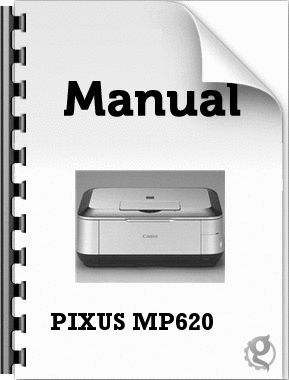
888 view
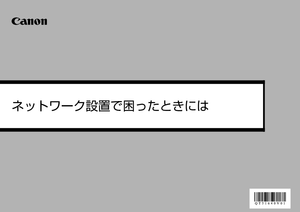
520 view

522 view
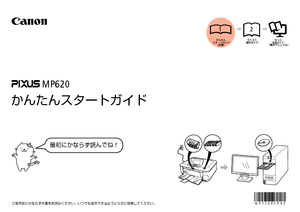
1118 view









 27人が参考になったと評価しています。
27人が参考になったと評価しています。



